
Сетевой мост (bridge) в TrueNAS используется для объединения нескольких сетевых интерфейсов в единый логический сегмент.
Есть несколько причин организовать мост в TrueNAS:
- Агрегация интерфейсов
- Создание виртуальных машин, которым требуется доступ к основной сети
- Использование контейнеров с доступом в основную сеть
- Упрощение настройки сети гостевых ОС
- Получение IP адреса виртуальными машинами из основной сети, а не через NAT
- Изоляция и сегментация сетей виртуальных машин
- Использование VLAN в основной сети
- Тестирование сложных сетевых конфигураций
Когда сетевой мост в TrueNAS может быть избыточен?
- У вас один сетевой интерфейс
- Вы не используете виртуальные машины или контейнеры
Я буду использовать TrueNAS не только как хранилище, но и в качестве виртуальной лаборатории, в которой у меня будет работать несколько виртуальных машин. Иногда я там буду разворачивать тестовые инстансы. Сетевой мост мне понадобится.
Если у вас уже развернуты виртуальные машины в TrueNAS, то не всегда может получиться настройка моста без проблем. Виртуальные машины лучше пригасить на время, а потом им перенастроить сеть по-новому.
Network bridge в TrueNAS
У нас свежеразвёрнутый TrueNAS.
Установка TrueNAS Community Edition
Мы установили TrueNAS Community Edition на домашний NAS. В процессе установки назначили статический IP адрес 192.168.1.50 на единственный сетевой интерфейс.
Текущие настройки сети в TrueNAS выглядят так:
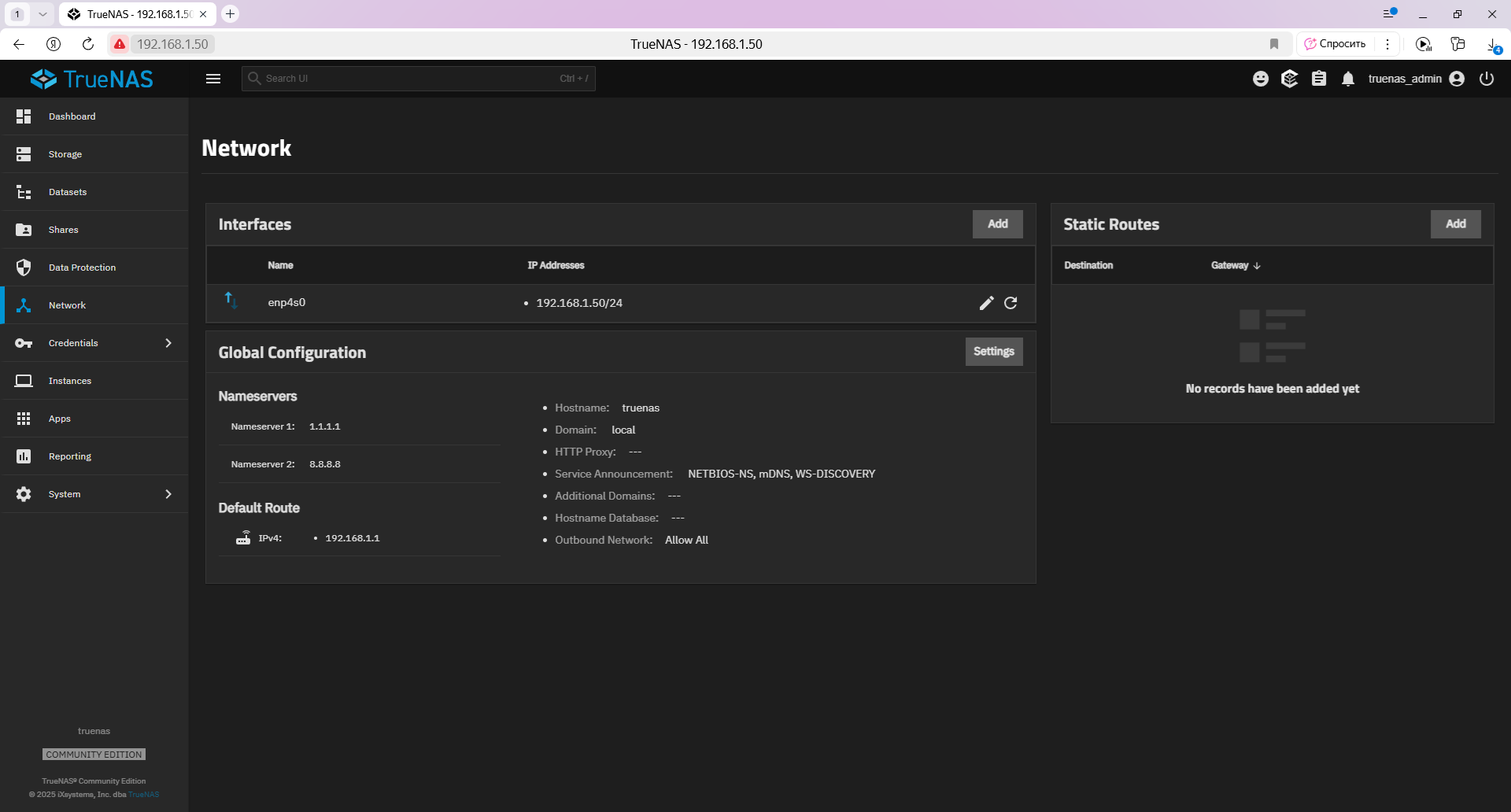
Имеем сетевой интерфейс enp4s0 с алиасом 192.168.1.50/24.
Создадим сетевой мост. Добавляем новый интерфейс: Add.
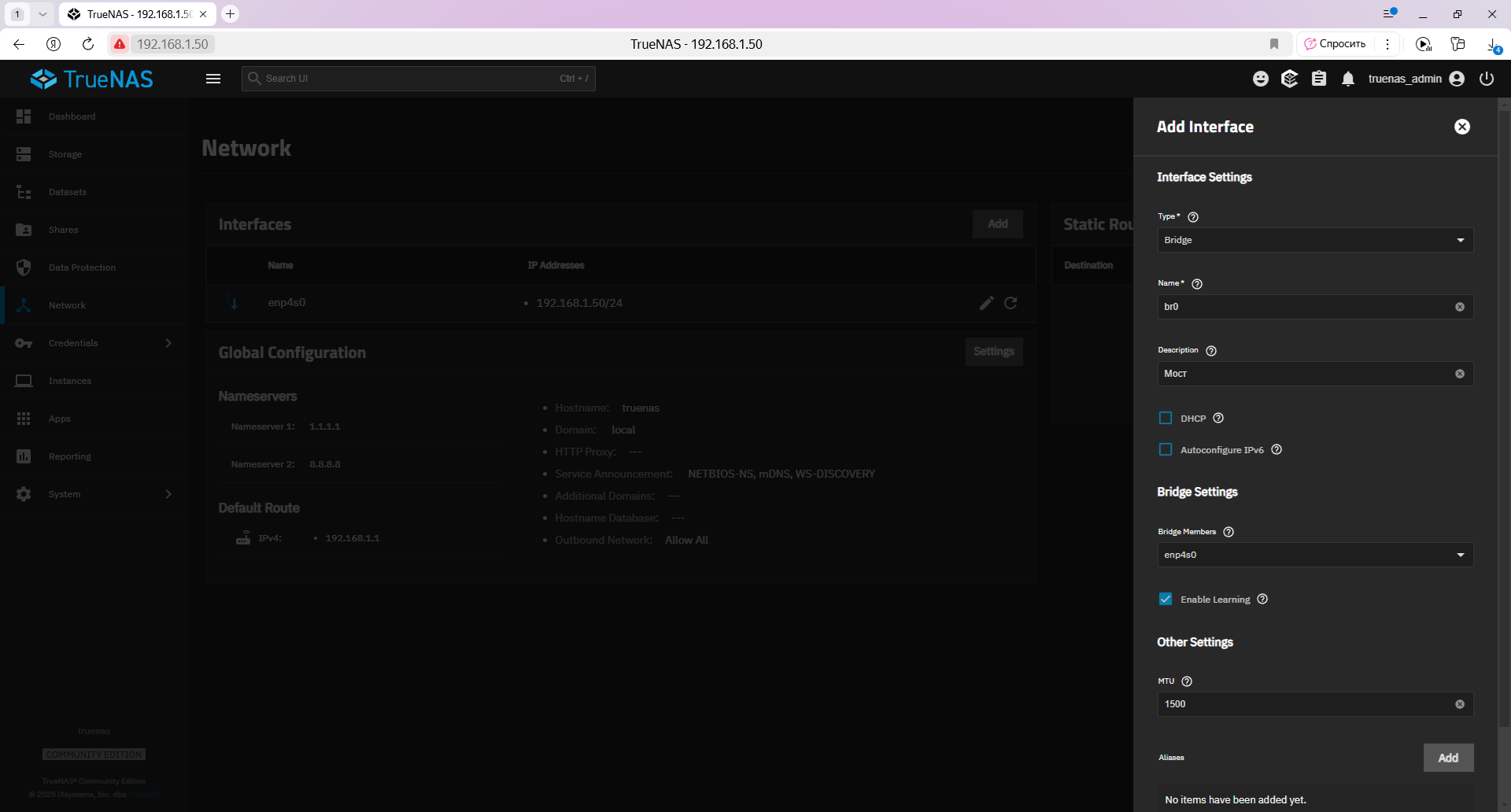
Указываем:
- Type: bridge — тип интерфейса ""мост"
- Name: br0 — пусть мост так называется
- Description: Мост — это описание
- DHCP: галка снята — я переназначу на мост статический адрес 192.168.1.50, который был на интерфейсе, мне динамический адрес выданный DHCP не нужен
- Bridge Members: enp4s0 — добавляем в участники сетевого моста наш единственный физический интерфейс
Add.
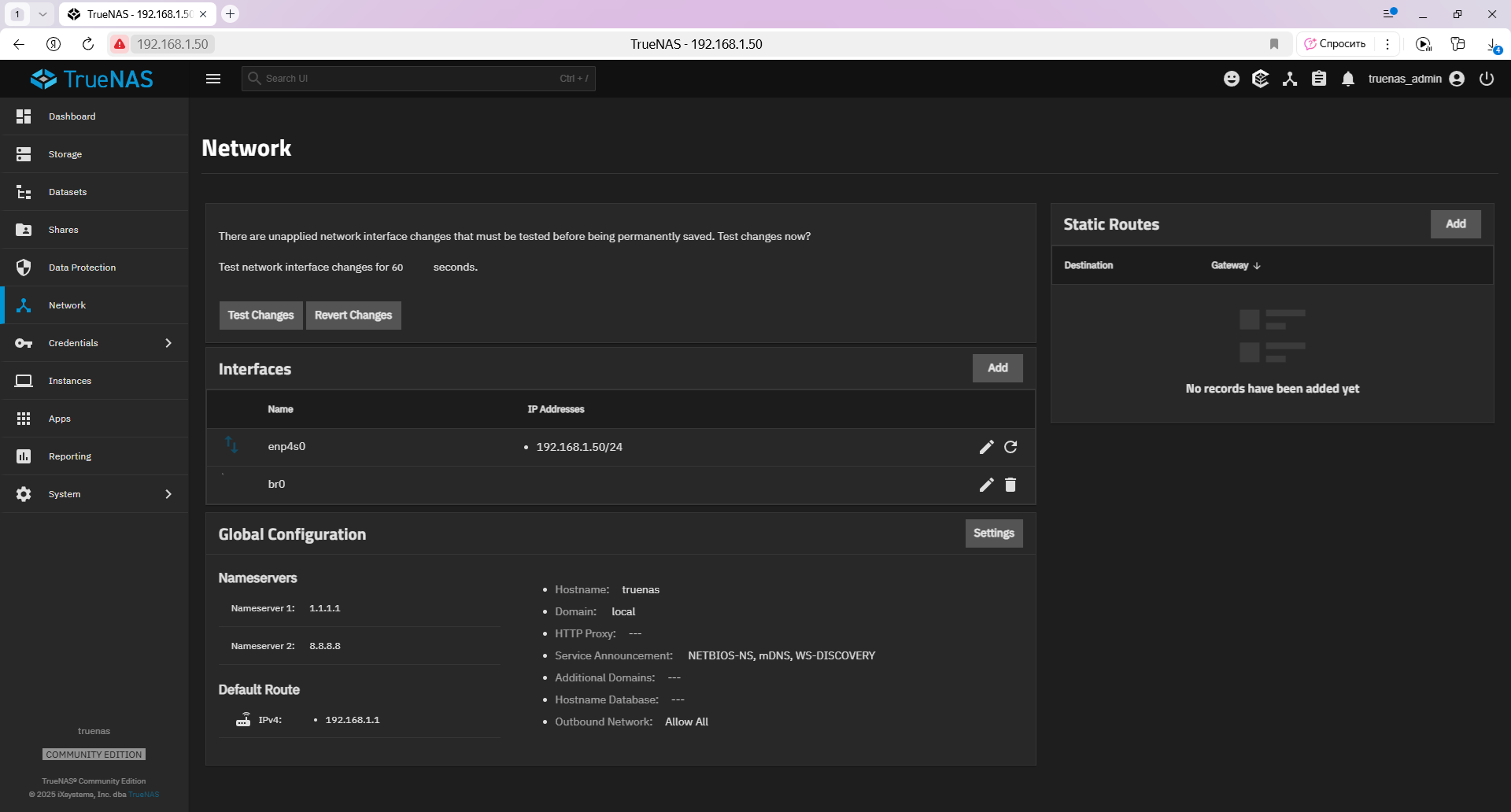
Интерфейс br0 добавился в конфигурацию, но настройки ещё не применены. Проверим изменения: Test Changes.
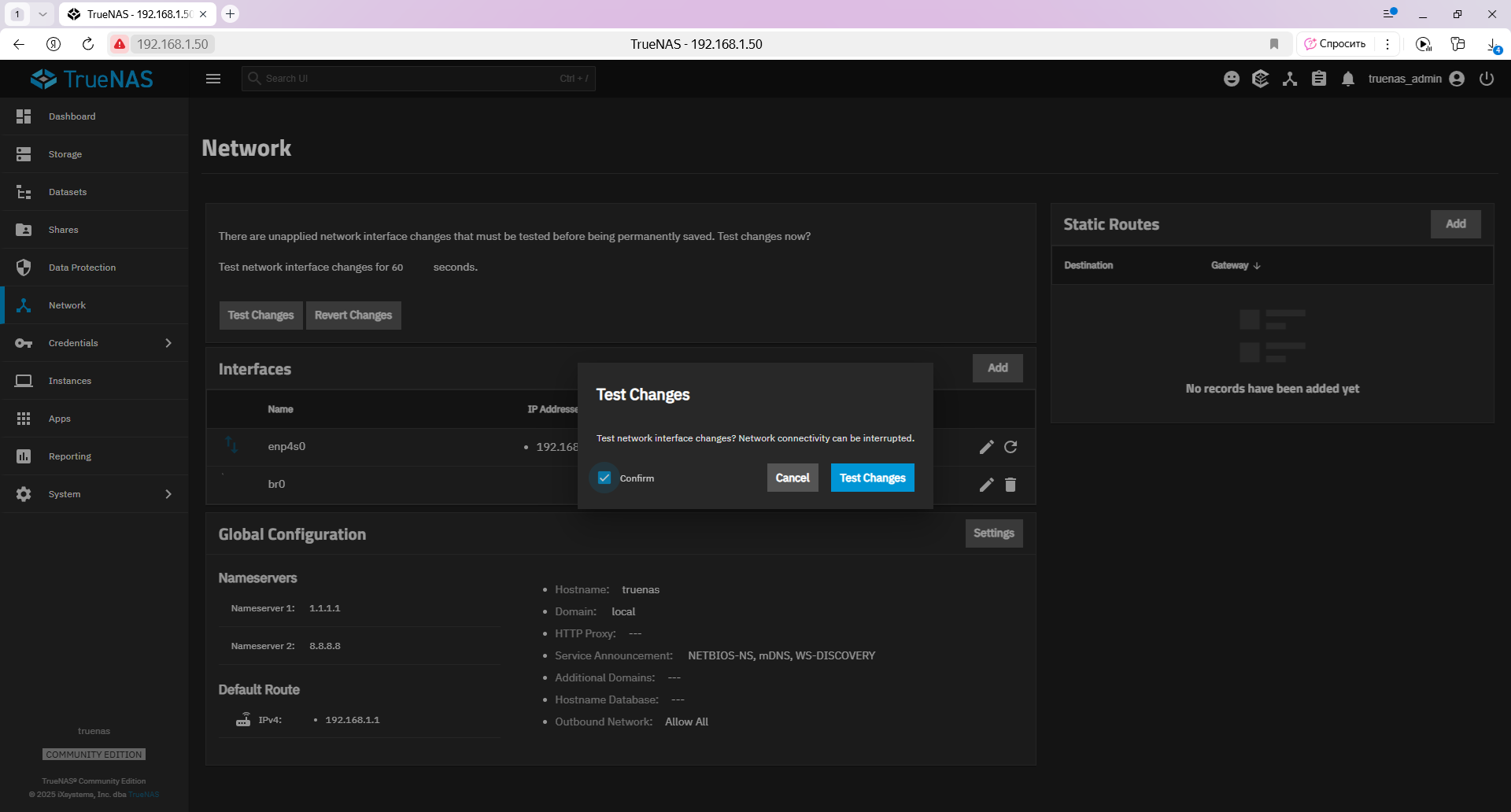
Confirm. Test Changes.
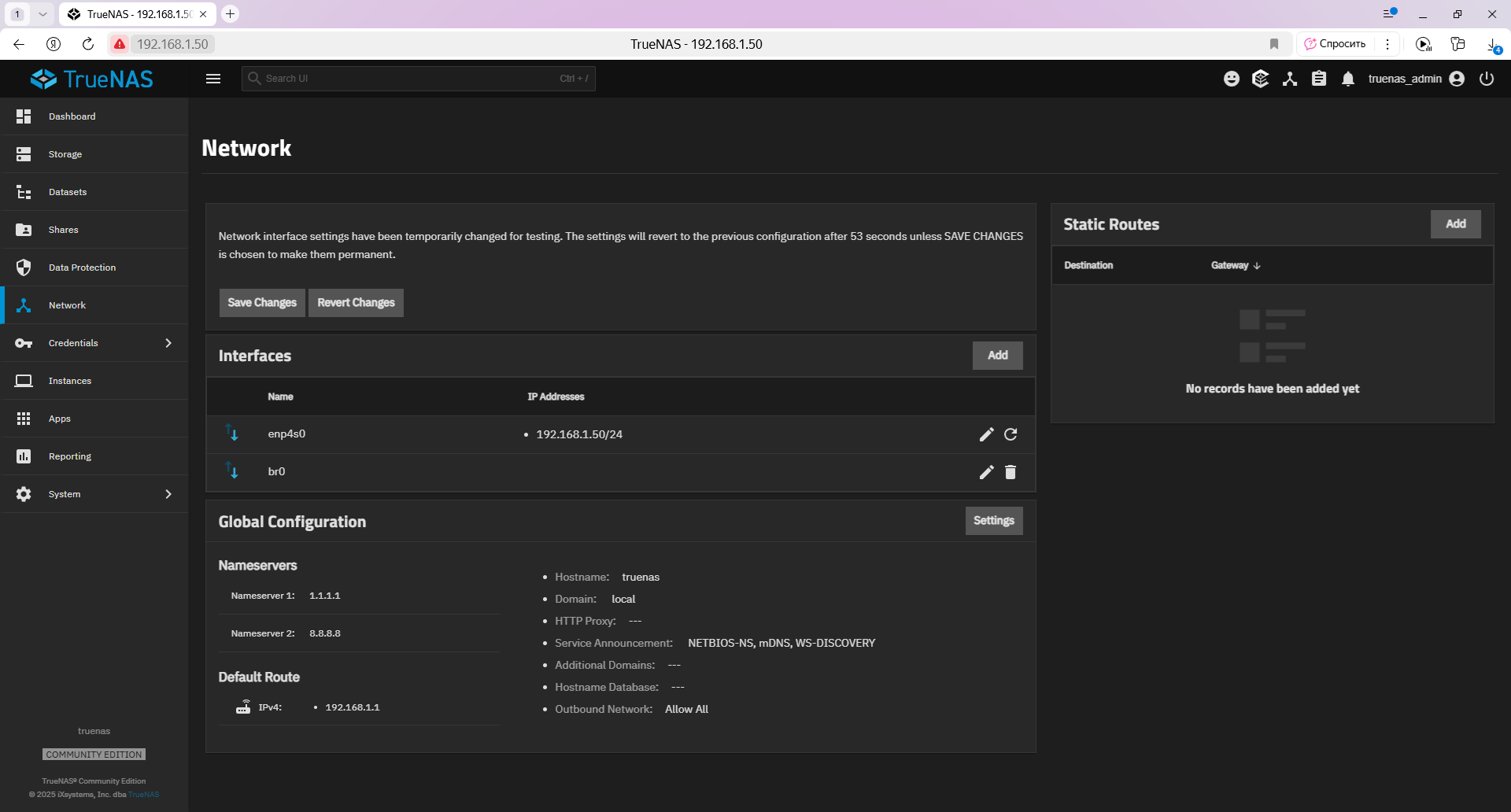
Кто работал с netplan, полная аналогия. Затикал таймер, у нас 60 секунд до отката изменений. Если ничего не сломалось нужно нажать Save Changes.
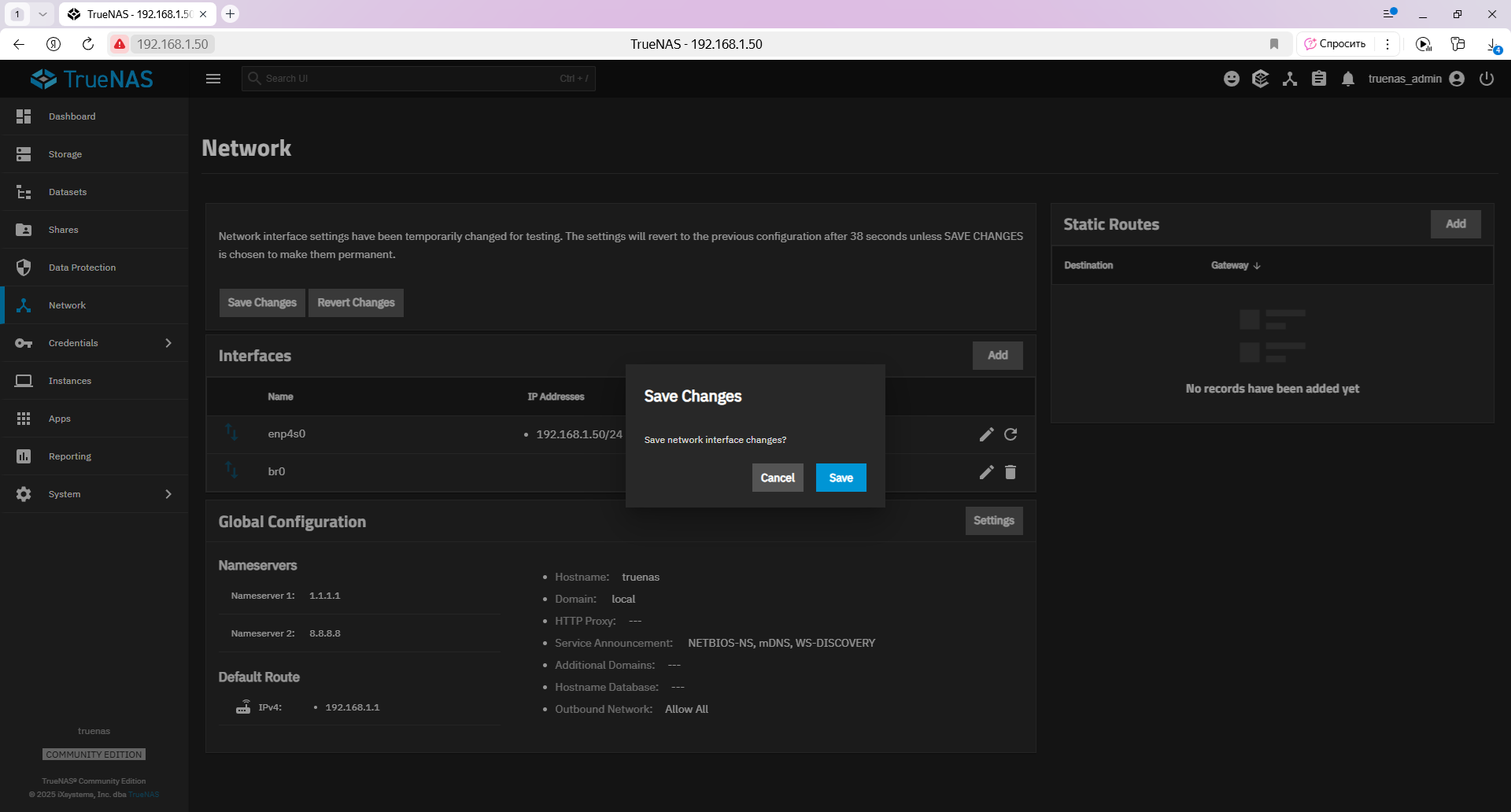
Save.
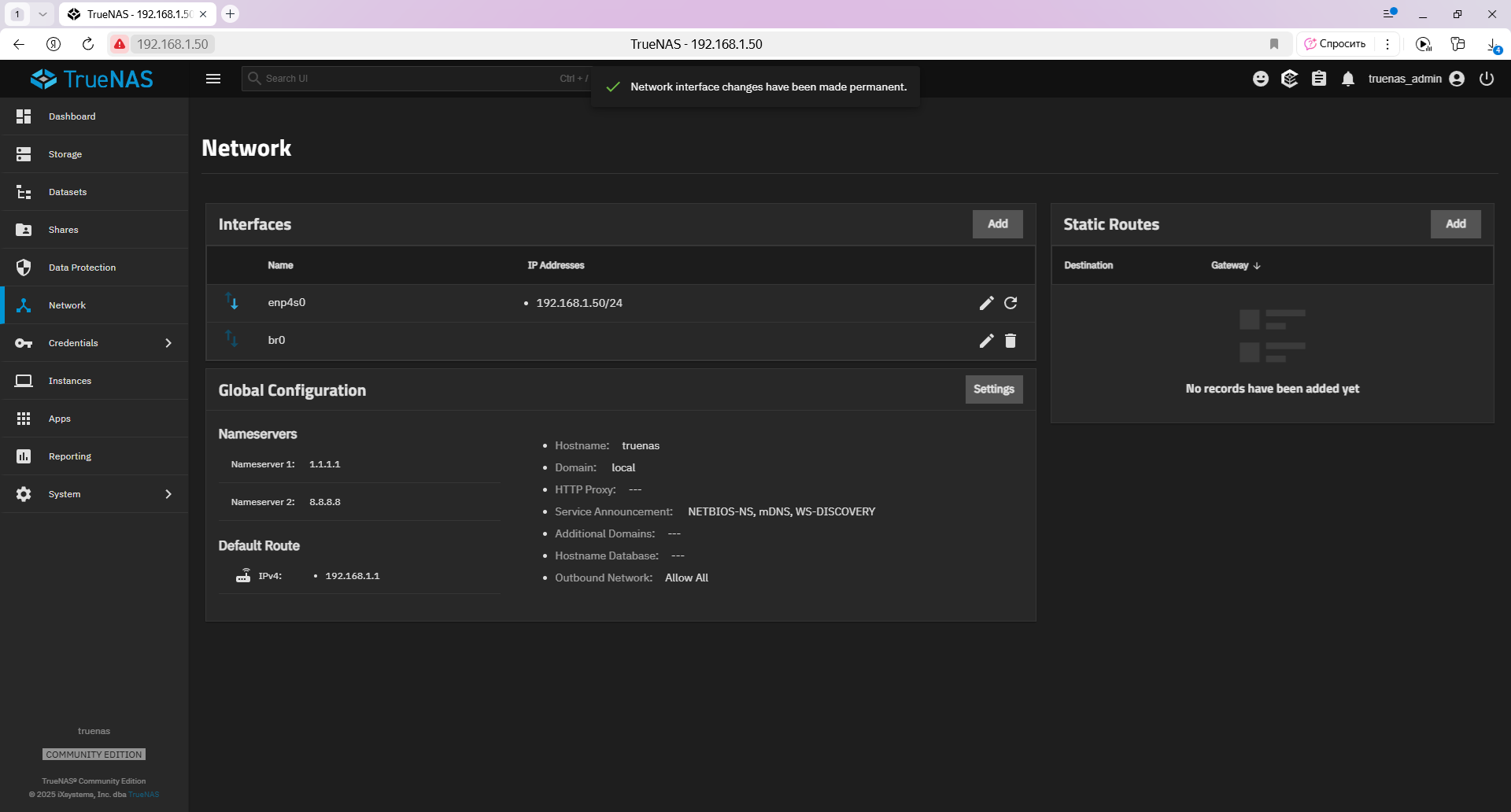
Настройки применены. У нас появился второй интерфейс — мост br0. Однако, IP адрес всё ещё висит на интерфейсе enp4s0, нужно его перекинуть.
Редактируем интерфейс enp4s0. Нажимаем напротив него пиктограмму карандаша.
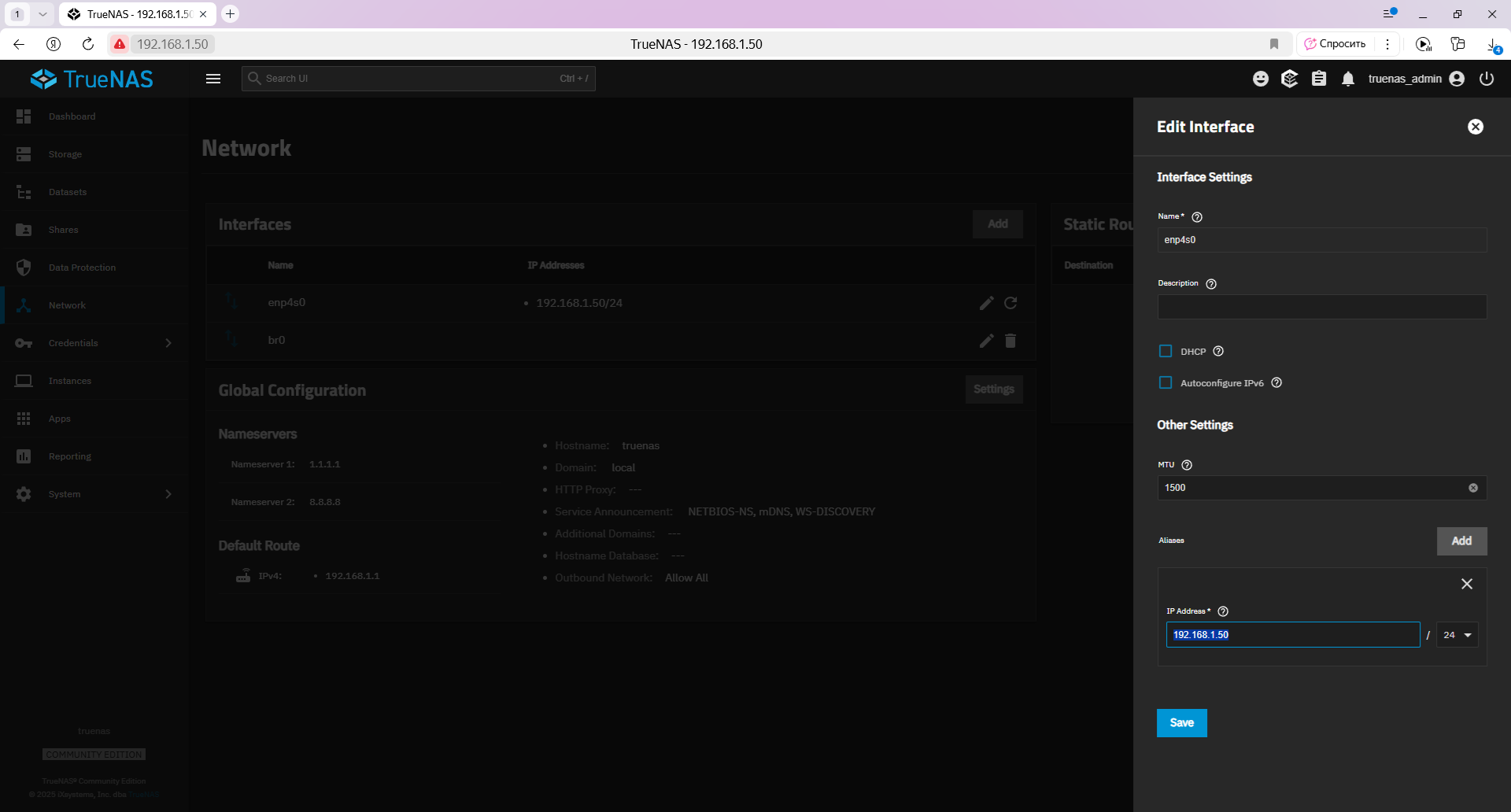
Внизу видим привязанный алиас с IP адресом 192.168.1.50. Крестиком удаляем его.
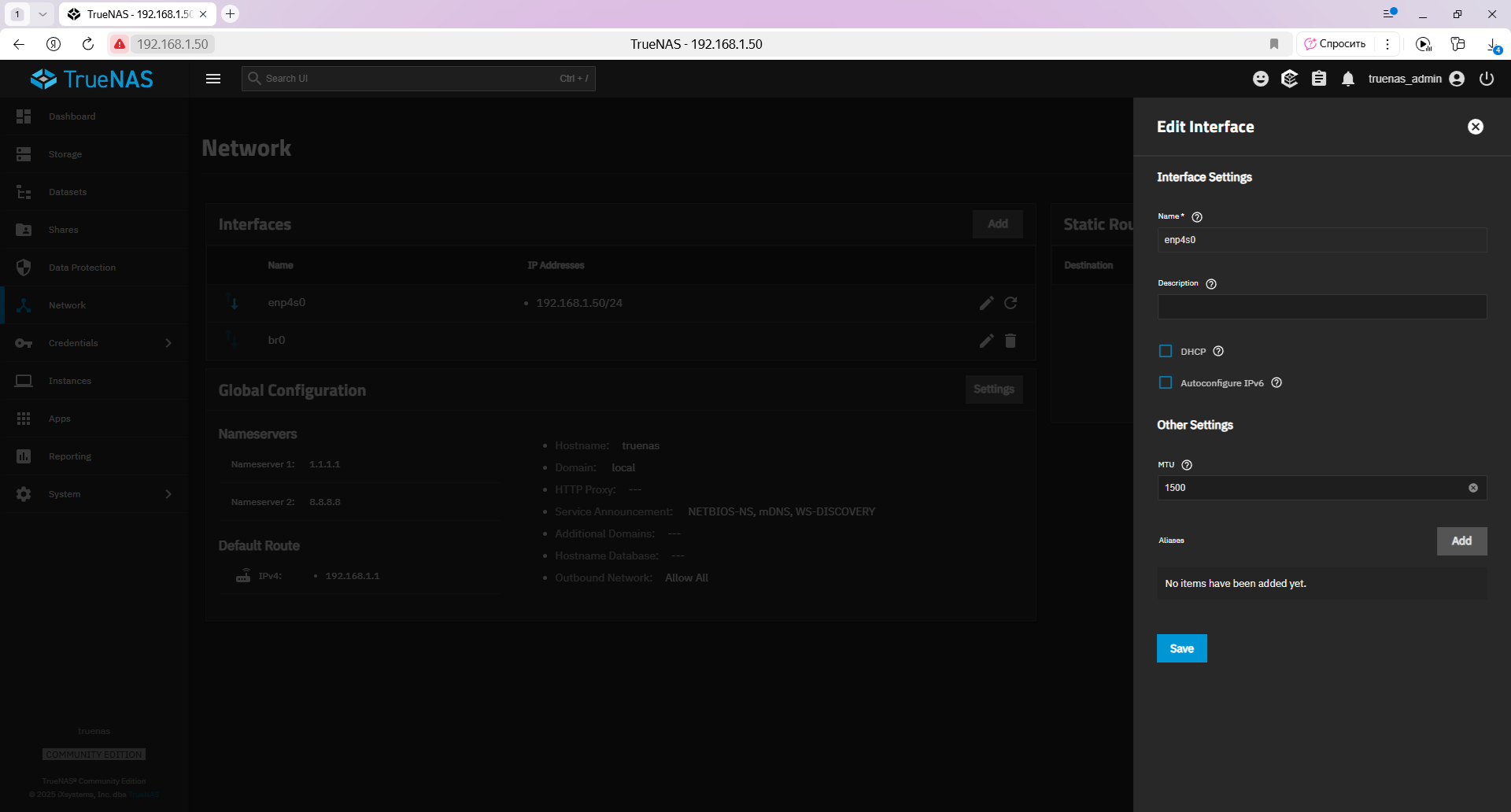
Save.
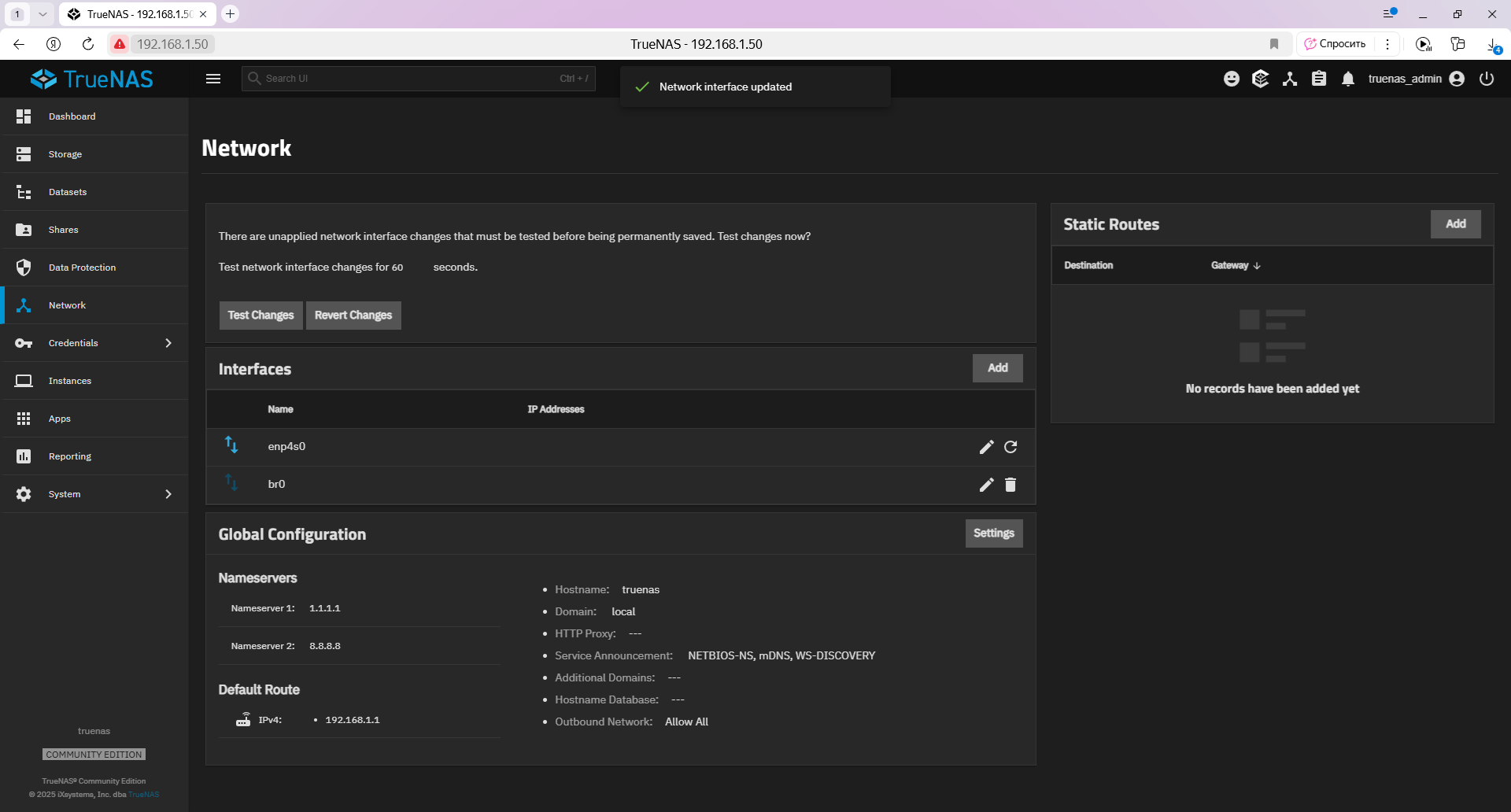
IP адреса больше нет на интерфейсе enp4s0. Но настройки ещё не применены, поэтому мы можем управлять сервером.
Редактируем интерфейс br0.
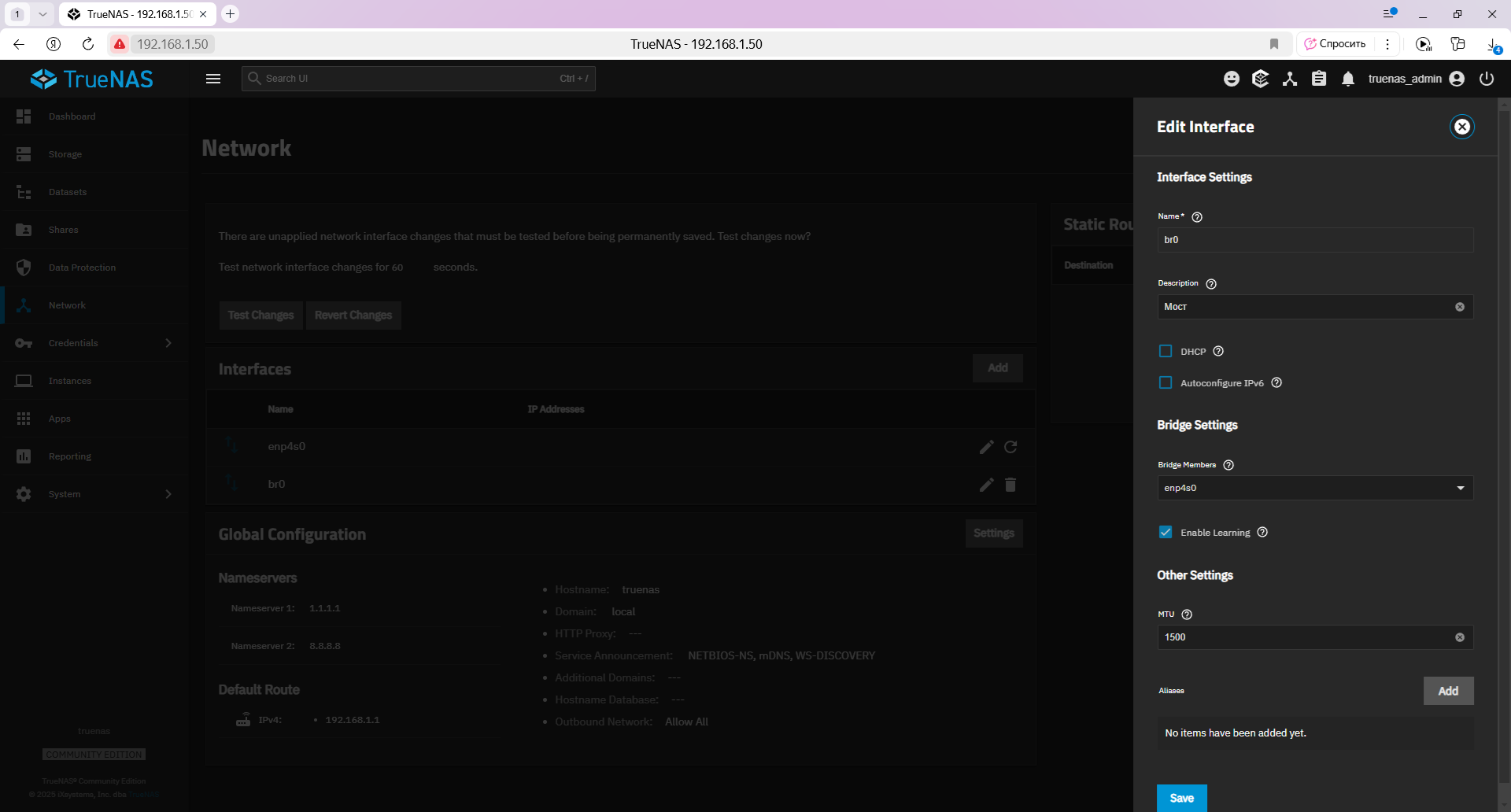
Добавляем внизу алиас. Add.
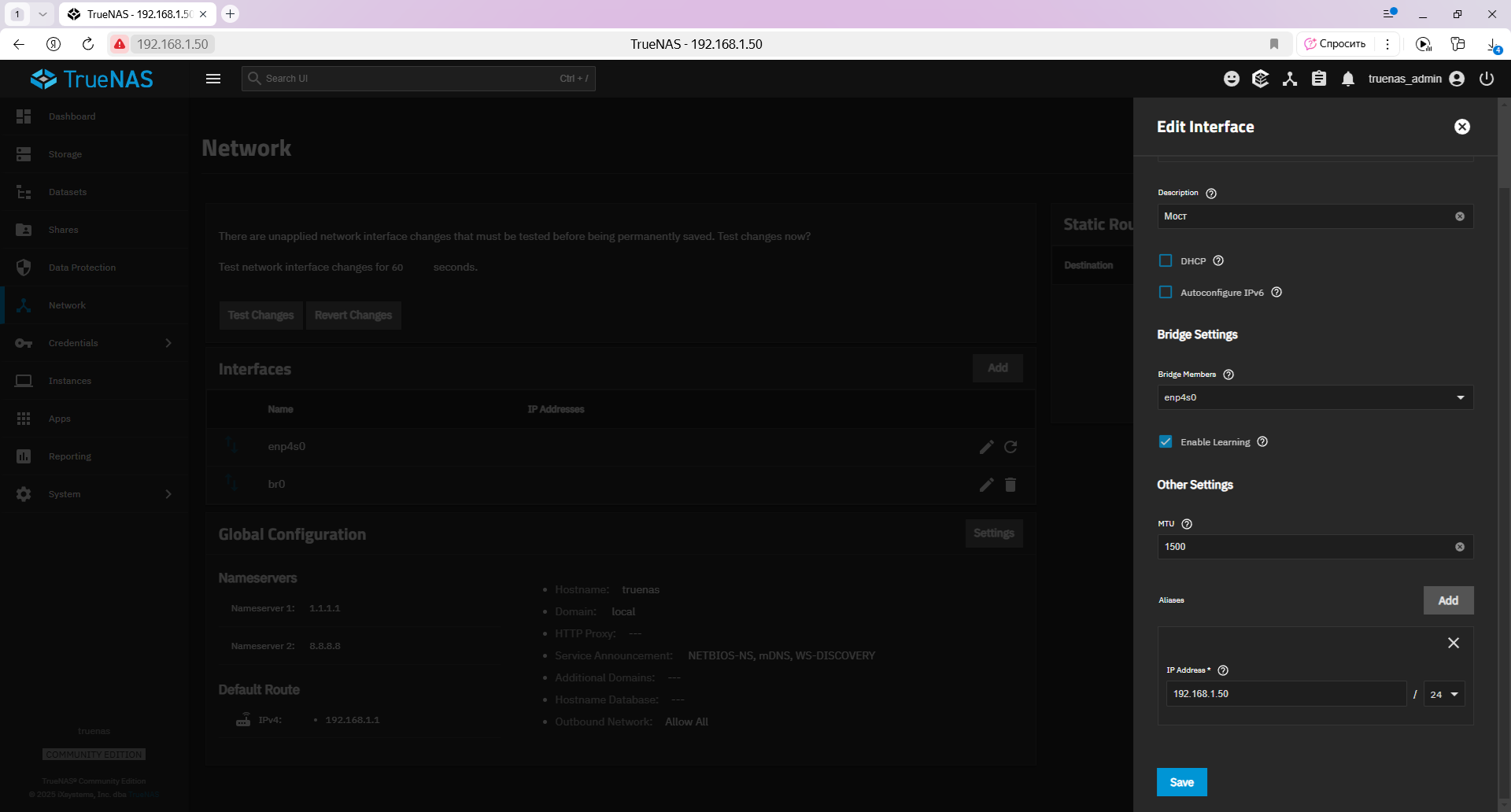
Указываем IP адрес, который раньше висел на физическом интерфейсе 192.168.1.50 и маску /24. Save.
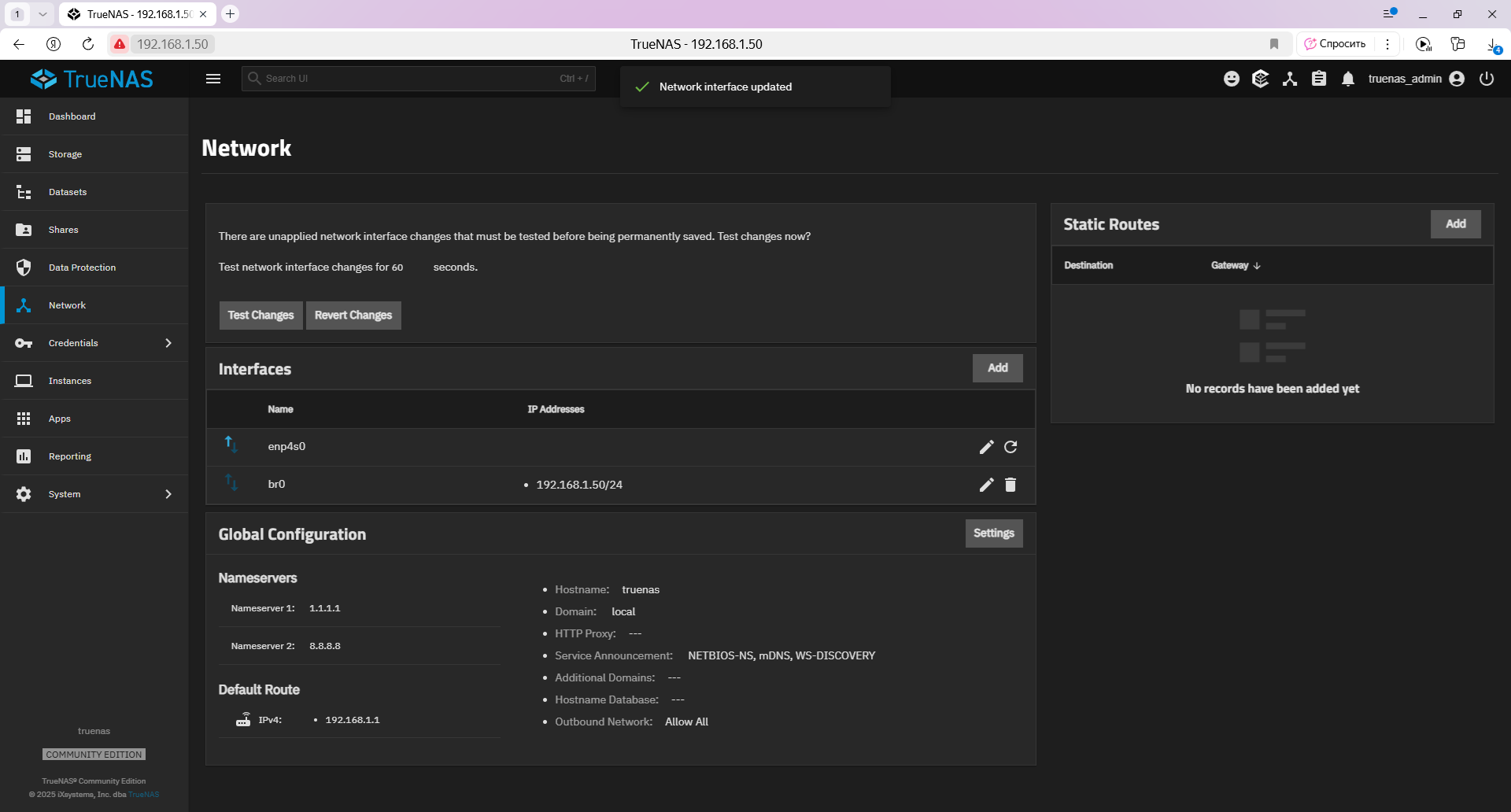
IP адрес назначен сетевому мосту. Тестируем изменения Test Changes.
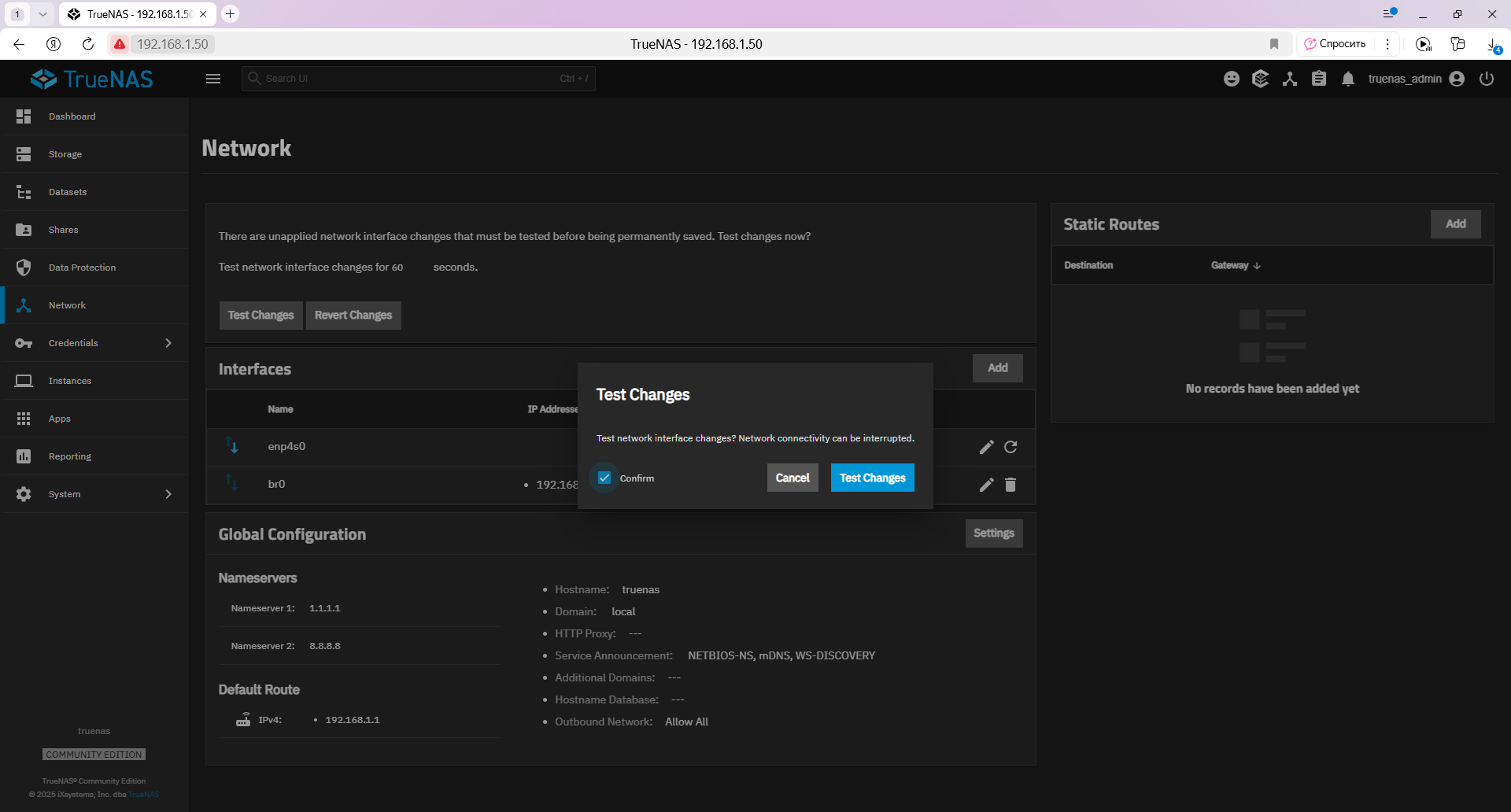
Confirm. Test Changes.
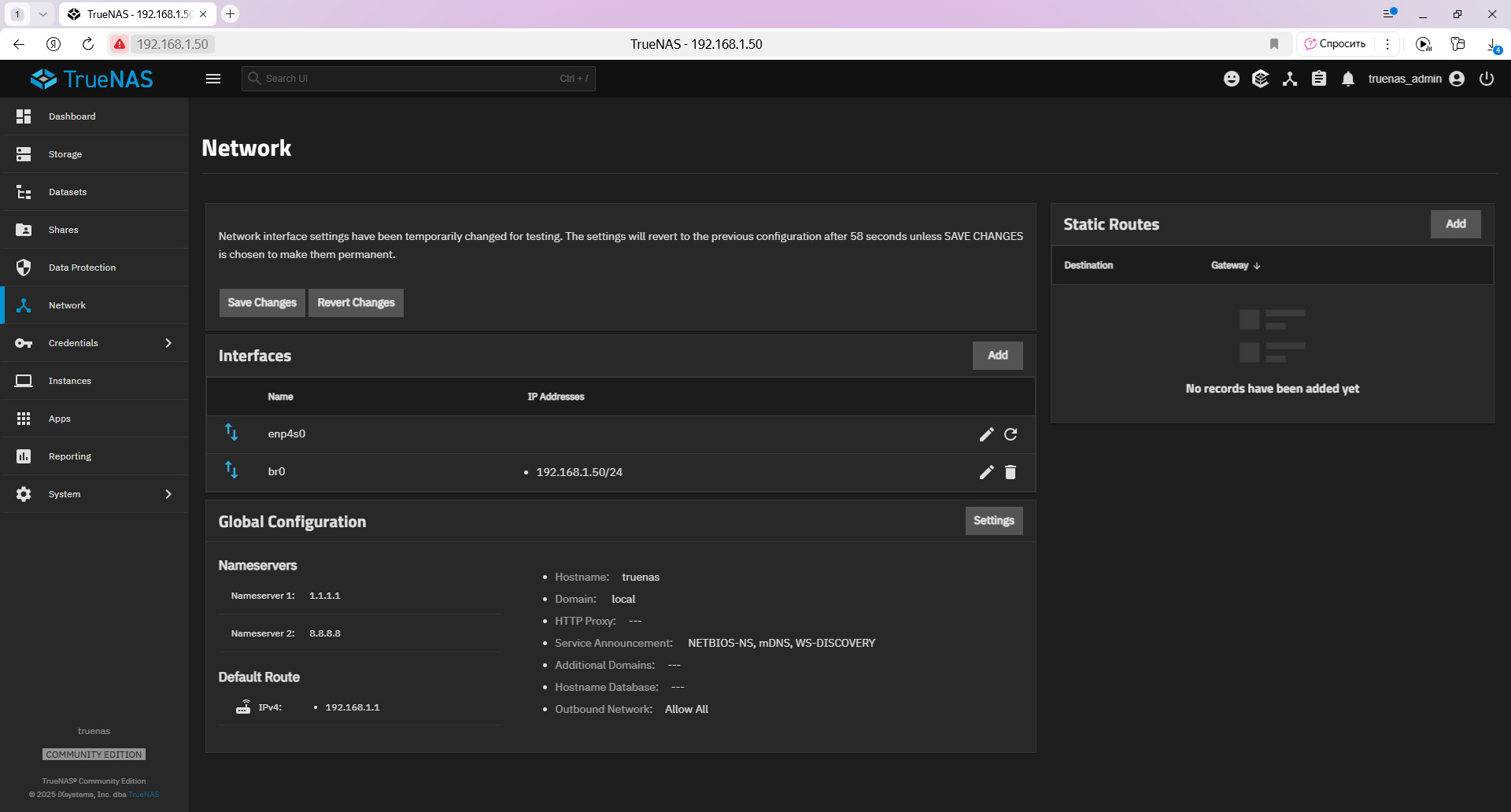
И снова у нас минута до отката изменений. Если мы что-то сделали не так и потеряли управление NAS, то через 60 секунд все настройки вернутся к предыдущим. Если всё в порядке, нажимаем Save Changes.
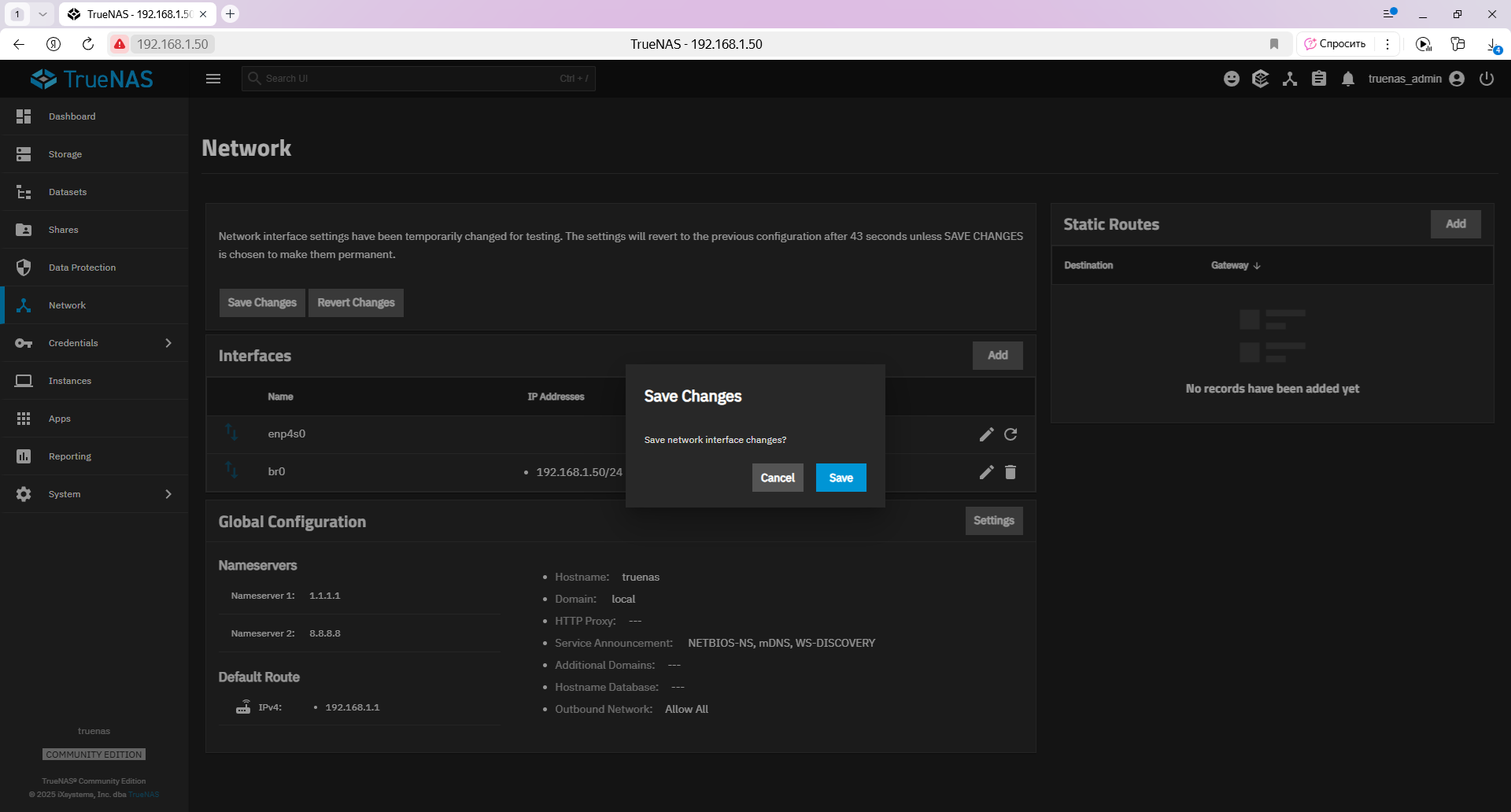
Save.
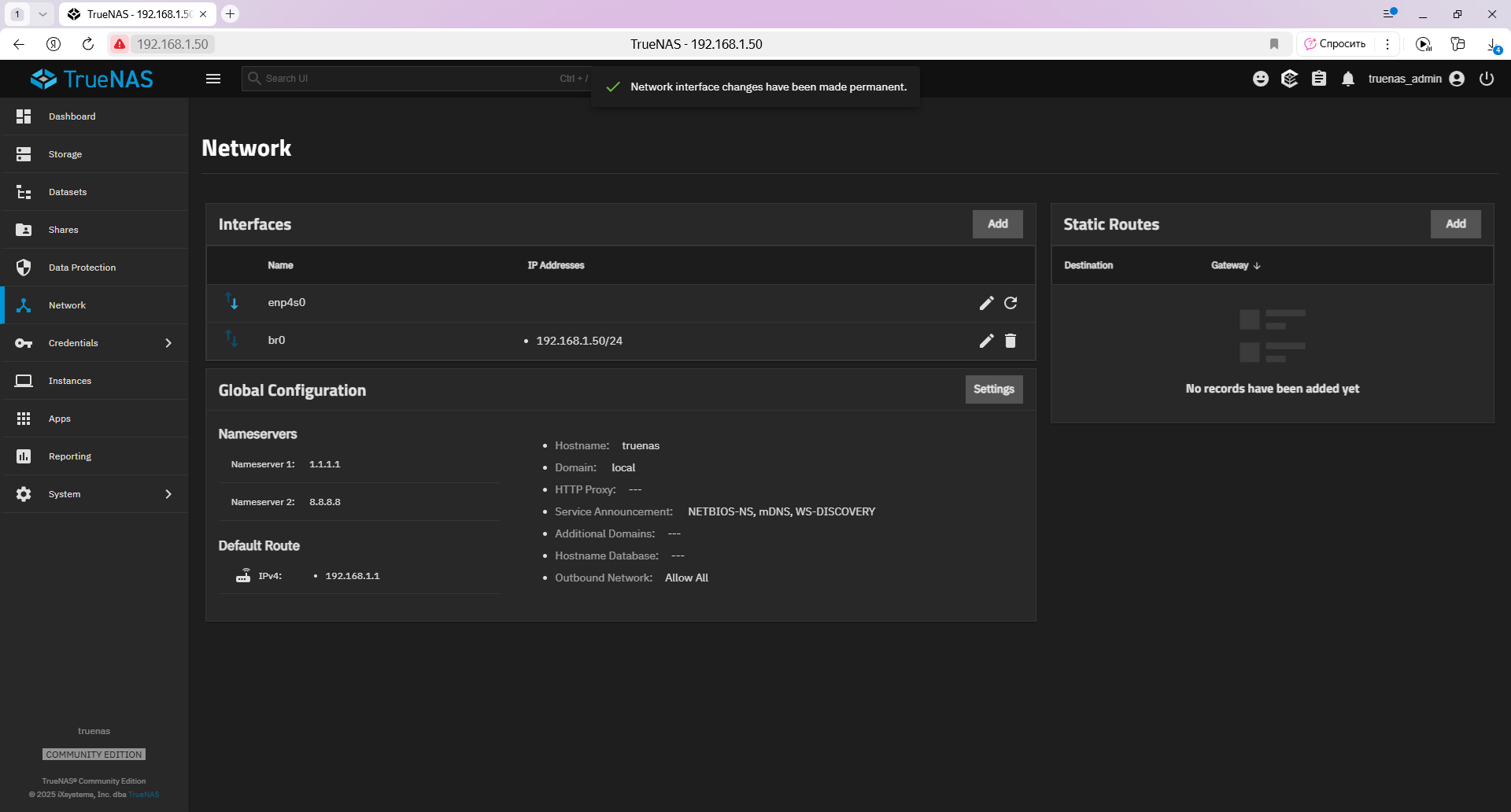
Настройки применены.
Заключение
Мы подготовили TrueNAS к использованию на нём виртуальных машин, создали новый виртуальный интерфейс типа Network Bridge и переназначили на него IP адрес, который ранее был на физическом сетевом интерфейсе.






















